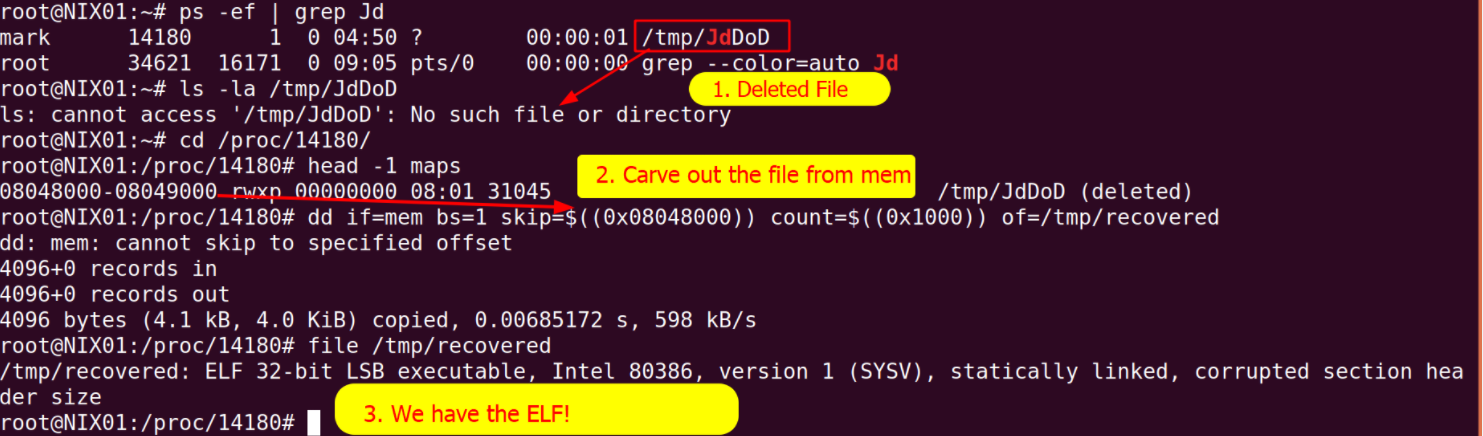28 KiB
Forense do Linux

Use Trickest para construir e automatizar fluxos de trabalho facilmente com as ferramentas comunitárias mais avançadas do mundo.
Acesse hoje:
{% embed url="https://trickest.com/?utm_campaign=hacktrics&utm_medium=banner&utm_source=hacktricks" %}
Aprenda hacking na AWS do zero ao herói com htARTE (HackTricks AWS Red Team Expert)!
Outras formas de apoiar o HackTricks:
- Se você deseja ver sua empresa anunciada no HackTricks ou baixar o HackTricks em PDF, confira os PLANOS DE ASSINATURA!
- Adquira o swag oficial PEASS & HackTricks
- Descubra A Família PEASS, nossa coleção exclusiva de NFTs
- Junte-se ao 💬 grupo Discord ou ao grupo telegram ou siga-nos no Twitter 🐦 @hacktricks_live.
- Compartilhe seus truques de hacking enviando PRs para os HackTricks e HackTricks Cloud repositórios do github.
Coleta de Informações Iniciais
Informações Básicas
Primeiramente, é recomendável ter um USB com binários e bibliotecas conhecidos de qualidade (você pode simplesmente pegar o Ubuntu e copiar as pastas /bin, /sbin, /lib e /lib64), em seguida, monte o USB e modifique as variáveis de ambiente para usar esses binários:
export PATH=/mnt/usb/bin:/mnt/usb/sbin
export LD_LIBRARY_PATH=/mnt/usb/lib:/mnt/usb/lib64
Uma vez que tenha configurado o sistema para usar binários bons e conhecidos, você pode começar a extrair algumas informações básicas:
date #Date and time (Clock may be skewed, Might be at a different timezone)
uname -a #OS info
ifconfig -a || ip a #Network interfaces (promiscuous mode?)
ps -ef #Running processes
netstat -anp #Proccess and ports
lsof -V #Open files
netstat -rn; route #Routing table
df; mount #Free space and mounted devices
free #Meam and swap space
w #Who is connected
last -Faiwx #Logins
lsmod #What is loaded
cat /etc/passwd #Unexpected data?
cat /etc/shadow #Unexpected data?
find /directory -type f -mtime -1 -print #Find modified files during the last minute in the directory
Informação suspeita
Ao obter a informação básica, você deve verificar coisas estranhas como:
- Processos root geralmente são executados com PIDs baixos, então se você encontrar um processo root com um PID alto, pode suspeitar
- Verifique os logins registrados de usuários sem um shell dentro de
/etc/passwd - Verifique os hashes de senha dentro de
/etc/shadowpara usuários sem um shell
Despejo de Memória
Para obter a memória do sistema em execução, é recomendado usar LiME.
Para compilá-lo, você precisa usar o mesmo kernel que a máquina vítima está usando.
{% hint style="info" %} Lembre-se de que você não pode instalar o LiME ou qualquer outra coisa na máquina vítima, pois isso fará várias alterações nela {% endhint %}
Portanto, se você tiver uma versão idêntica do Ubuntu, pode usar apt-get install lime-forensics-dkms
Em outros casos, você precisa baixar o LiME do github e compilá-lo com os cabeçalhos de kernel corretos. Para obter os cabeçalhos de kernel exatos da máquina vítima, você pode simplesmente copiar o diretório /lib/modules/<versão do kernel> para sua máquina e, em seguida, compilar o LiME usando-os:
make -C /lib/modules/<kernel version>/build M=$PWD
sudo insmod lime.ko "path=/home/sansforensics/Desktop/mem_dump.bin format=lime"
LiME suporta 3 formatos:
- Raw (cada segmento concatenado)
- Padded (igual ao raw, mas com zeros nos bits à direita)
- Lime (formato recomendado com metadados)
LiME também pode ser usado para enviar o despejo pela rede em vez de armazená-lo no sistema usando algo como: path=tcp:4444
Imagem de Disco
Desligando
Primeiramente, você precisará desligar o sistema. Isso nem sempre é uma opção, pois às vezes o sistema será um servidor de produção que a empresa não pode se dar ao luxo de desligar.
Existem 2 maneiras de desligar o sistema, um desligamento normal e um desligamento "puxar o plugue". O primeiro permitirá que os processos terminem como de costume e o sistema de arquivos seja sincronizado, mas também permitirá que o possível malware destrua evidências. A abordagem "puxar o plugue" pode acarretar alguma perda de informação (não muita informação será perdida, pois já tiramos uma imagem da memória) e o malware não terá oportunidade de fazer nada a respeito. Portanto, se você suspeitar que pode haver um malware, basta executar o comando sync no sistema e puxar o plugue.
Tirando uma imagem do disco
É importante observar que antes de conectar seu computador a qualquer coisa relacionada ao caso, você precisa ter certeza de que ele será montado como somente leitura para evitar modificar qualquer informação.
#Create a raw copy of the disk
dd if=<subject device> of=<image file> bs=512
#Raw copy with hashes along the way (more secure as it checks hashes while it's copying the data)
dcfldd if=<subject device> of=<image file> bs=512 hash=<algorithm> hashwindow=<chunk size> hashlog=<hash file>
dcfldd if=/dev/sdc of=/media/usb/pc.image hash=sha256 hashwindow=1M hashlog=/media/usb/pc.hashes
Pré-análise da Imagem do Disco
Imagem de um disco sem mais dados.
#Find out if it's a disk image using "file" command
file disk.img
disk.img: Linux rev 1.0 ext4 filesystem data, UUID=59e7a736-9c90-4fab-ae35-1d6a28e5de27 (extents) (64bit) (large files) (huge files)
#Check which type of disk image it's
img_stat -t evidence.img
raw
#You can list supported types with
img_stat -i list
Supported image format types:
raw (Single or split raw file (dd))
aff (Advanced Forensic Format)
afd (AFF Multiple File)
afm (AFF with external metadata)
afflib (All AFFLIB image formats (including beta ones))
ewf (Expert Witness Format (EnCase))
#Data of the image
fsstat -i raw -f ext4 disk.img
FILE SYSTEM INFORMATION
--------------------------------------------
File System Type: Ext4
Volume Name:
Volume ID: 162850f203fd75afab4f1e4736a7e776
Last Written at: 2020-02-06 06:22:48 (UTC)
Last Checked at: 2020-02-06 06:15:09 (UTC)
Last Mounted at: 2020-02-06 06:15:18 (UTC)
Unmounted properly
Last mounted on: /mnt/disk0
Source OS: Linux
[...]
#ls inside the image
fls -i raw -f ext4 disk.img
d/d 11: lost+found
d/d 12: Documents
d/d 8193: folder1
d/d 8194: folder2
V/V 65537: $OrphanFiles
#ls inside folder
fls -i raw -f ext4 disk.img 12
r/r 16: secret.txt
#cat file inside image
icat -i raw -f ext4 disk.img 16
ThisisTheMasterSecret

Use Trickest para construir e automatizar fluxos de trabalho facilmente, alimentados pelas ferramentas comunitárias mais avançadas do mundo.
Acesse hoje mesmo:
{% embed url="https://trickest.com/?utm_campaign=hacktrics&utm_medium=banner&utm_source=hacktricks" %}
Procurar por Malware Conhecido
Arquivos de Sistema Modificados
Alguns sistemas Linux possuem um recurso para verificar a integridade de muitos componentes instalados, fornecendo uma maneira eficaz de identificar arquivos incomuns ou fora do lugar. Por exemplo, rpm -Va no Linux é projetado para verificar todos os pacotes que foram instalados usando o RedHat Package Manager.
#RedHat
rpm -Va
#Debian
dpkg --verify
debsums | grep -v "OK$" #apt-get install debsums
Detectores de Malware/Rootkit
Leia a seguinte página para aprender sobre ferramentas que podem ser úteis para encontrar malware:
{% content-ref url="malware-analysis.md" %} malware-analysis.md {% endcontent-ref %}
Pesquisar programas instalados
Gerenciador de Pacotes
Em sistemas baseados em Debian, o arquivo /var/lib/dpkg/status contém detalhes sobre os pacotes instalados e o arquivo /var/log/dpkg.log registra informações quando um pacote é instalado.
Em sistemas RedHat e distribuições Linux relacionadas, o comando rpm -qa --root=/mntpath/var/lib/rpm listará o conteúdo de um banco de dados RPM em um sistema.
#Debian
cat /var/lib/dpkg/status | grep -E "Package:|Status:"
cat /var/log/dpkg.log | grep installed
#RedHat
rpm -qa --root=/ mntpath/var/lib/rpm
Outros
** Nem todos os programas instalados serão listados pelos comandos acima ** porque algumas aplicações não estão disponíveis como pacotes para determinados sistemas e devem ser instaladas a partir da fonte. Portanto, uma revisão de locais como /usr/local e /opt pode revelar outras aplicações que foram compiladas e instaladas a partir do código-fonte.
ls /opt /usr/local
Outra boa ideia é verificar as pastas comuns dentro de $PATH para binários não relacionados a pacotes instalados:
#Both lines are going to print the executables in /sbin non related to installed packages
#Debian
find /sbin/ -exec dpkg -S {} \; | grep "no path found"
#RedHat
find /sbin/ –exec rpm -qf {} \; | grep "is not"

Use Trickest para construir e automatizar fluxos de trabalho facilmente com as ferramentas comunitárias mais avançadas do mundo.
Acesse hoje mesmo:
{% embed url="https://trickest.com/?utm_campaign=hacktrics&utm_medium=banner&utm_source=hacktricks" %}
Recuperar Binários em Execução Excluídos
Inspecionar Locais de Inicialização Automática
Tarefas Agendadas
cat /var/spool/cron/crontabs/* \
/var/spool/cron/atjobs \
/var/spool/anacron \
/etc/cron* \
/etc/at* \
/etc/anacrontab \
/etc/incron.d/* \
/var/spool/incron/* \
#MacOS
ls -l /usr/lib/cron/tabs/ /Library/LaunchAgents/ /Library/LaunchDaemons/ ~/Library/LaunchAgents/
Serviços
É extremamente comum que malware se infiltre como um novo serviço não autorizado. O Linux possui diversos scripts que são usados para iniciar serviços durante a inicialização do computador. O script de inicialização de inicialização /etc/inittab chama outros scripts como rc.sysinit e vários scripts de inicialização no diretório /etc/rc.d/, ou /etc/rc.boot/ em algumas versões mais antigas. Em outras versões do Linux, como o Debian, os scripts de inicialização são armazenados no diretório /etc/init.d/. Além disso, alguns serviços comuns são habilitados em /etc/inetd.conf ou /etc/xinetd/ dependendo da versão do Linux. Investigadores digitais devem inspecionar cada um desses scripts de inicialização em busca de entradas anômalas.
- /etc/inittab
- /etc/rc.d/
- /etc/rc.boot/
- /etc/init.d/
- /etc/inetd.conf
- /etc/xinetd/
- /etc/systemd/system
- /etc/systemd/system/multi-user.target.wants/
Módulos do Kernel
Nos sistemas Linux, os módulos do kernel são comumente usados como componentes de rootkit para pacotes de malware. Os módulos do kernel são carregados quando o sistema é inicializado com base nas informações de configuração nos diretórios /lib/modules/'uname -r' e /etc/modprobe.d, e no arquivo /etc/modprobe ou /etc/modprobe.conf. Essas áreas devem ser inspecionadas em busca de itens relacionados a malware.
Outros Locais de Inicialização Automática
Existem vários arquivos de configuração que o Linux usa para iniciar automaticamente um executável quando um usuário faz login no sistema, que podem conter vestígios de malware.
- /etc/profile.d/*, /etc/profile, /etc/bash.bashrc são executados quando qualquer conta de usuário faz login.
- ∼/.bashrc, ∼/.bash_profile, ~/.profile, ∼/.config/autostart são executados quando o usuário específico faz login.
- /etc/rc.local Tradicionalmente é executado após todos os serviços normais do sistema serem iniciados, no final do processo de mudança para um nível de execução multiusuário.
Examinar Logs
Verifique todos os arquivos de log disponíveis no sistema comprometido em busca de vestígios de execução maliciosa e atividades associadas, como a criação de um novo serviço.
Logs Puros
Eventos de login registrados nos logs do sistema e de segurança, incluindo logins via rede, podem revelar que malware ou um intruso ganhou acesso a um sistema comprometido por meio de uma determinada conta em um horário específico. Outros eventos em torno do momento de uma infecção por malware podem ser capturados nos logs do sistema, incluindo a criação de um novo serviço ou novas contas em torno do momento de um incidente.
Logins de sistema interessantes:
- /var/log/syslog (Debian) ou /var/log/messages (Redhat)
- Mostra mensagens gerais e informações sobre o sistema. É um registro de dados de toda a atividade em todo o sistema global.
- /var/log/auth.log (Debian) ou /var/log/secure (Redhat)
- Mantém logs de autenticação para logins bem-sucedidos ou falhos, e processos de autenticação. O armazenamento depende do tipo de sistema.
cat /var/log/auth.log | grep -iE "session opened for|accepted password|new session|not in sudoers"- /var/log/boot.log: mensagens de inicialização e informações de inicialização.
- /var/log/maillog ou var/log/mail.log: são para logs do servidor de e-mail, úteis para informações de serviços relacionados a postfix, smtpd ou e-mail em execução no seu servidor.
- /var/log/kern.log: mantém logs do Kernel e informações de aviso. Logs de atividade do Kernel (por exemplo, dmesg, kern.log, klog) podem mostrar que um serviço específico falhou repetidamente, indicando potencialmente que uma versão trojanizada instável foi instalada.
- /var/log/dmesg: um repositório para mensagens de driver de dispositivo. Use dmesg para ver mensagens neste arquivo.
- /var/log/faillog: registra informações sobre logins falhos. Portanto, útil para examinar possíveis violações de segurança, como hacks de credenciais de login e ataques de força bruta.
- /var/log/cron: mantém um registro de mensagens relacionadas ao Crond (trabalhos cron). Como quando o daemon cron iniciou um trabalho.
- /var/log/daemon.log: acompanha os serviços em segundo plano em execução, mas não os representa graficamente.
- /var/log/btmp: registra todas as tentativas de login falhadas.
- /var/log/httpd/: um diretório contendo arquivos error_log e access_log do daemon Apache httpd. Todo erro que o httpd encontra é mantido no arquivo error_log. Pense em problemas de memória e outros erros relacionados ao sistema. access_log registra todas as solicitações recebidas via HTTP.
- /var/log/mysqld.log ou /var/log/mysql.log: arquivo de log do MySQL que registra cada mensagem de depuração, falha e sucesso, incluindo a inicialização, parada e reinicialização do daemon MySQL mysqld. O sistema decide o diretório. Sistemas baseados em RedHat, CentOS, Fedora e outros sistemas baseados em RedHat usam /var/log/mariadb/mariadb.log. No entanto, o Debian/Ubuntu usa o diretório /var/log/mysql/error.log.
- /var/log/xferlog: mantém sessões de transferência de arquivos FTP. Inclui informações como nomes de arquivos e transferências FTP iniciadas pelo usuário.
- /var/log/*: Você sempre deve verificar logs inesperados neste diretório
{% hint style="info" %} Os logs do sistema Linux e os subsistemas de auditoria podem ser desativados ou excluídos em um incidente de intrusão ou malware. Como os logs em sistemas Linux geralmente contêm algumas das informações mais úteis sobre atividades maliciosas, os invasores rotineiramente os excluem. Portanto, ao examinar os arquivos de log disponíveis, é importante procurar lacunas ou entradas fora de ordem que possam ser um indicativo de exclusão ou manipulação. {% endhint %}
Histórico de Comandos
Muitos sistemas Linux são configurados para manter um histórico de comandos para cada conta de usuário:
- ~/.bash_history
- ~/.history
- ~/.sh_history
- ~/.*_history
Logins
Usando o comando last -Faiwx é possível obter a lista de usuários que fizeram login.
É recomendável verificar se esses logins fazem sentido:
- Qualquer usuário desconhecido?
- Qualquer usuário que não deveria ter um shell logado?
Isso é importante, pois atacantes às vezes podem copiar /bin/bash dentro de /bin/false para que usuários como lightdm possam fazer login.
Observe que você também pode verificar essas informações lendo os logs.
Rastros de Aplicativos
- SSH: Conexões a sistemas feitas usando SSH de e para um sistema comprometido resultam em entradas nos arquivos de cada conta de usuário (∼/.ssh/authorized_keys e ∼/.ssh/known_keys). Essas entradas podem revelar o nome do host ou endereço IP dos hosts remotos.
- Desktop Gnome: Contas de usuário podem ter um arquivo ∼/.recently-used.xbel que contém informações sobre arquivos que foram acessados recentemente usando aplicativos em execução no desktop Gnome.
- VIM: Contas de usuário podem ter um arquivo ∼/.viminfo que contém detalhes sobre o uso do VIM, incluindo histórico de strings de pesquisa e caminhos para arquivos que foram abertos usando o vim.
- Open Office: Arquivos recentes.
- MySQL: Contas de usuário podem ter um arquivo ∼/.mysql_history que contém consultas executadas usando o MySQL.
- Less: Contas de usuário podem ter um arquivo ∼/.lesshst que contém detalhes sobre o uso do less, incluindo histórico de strings de pesquisa e comandos de shell executados via less.
Logs USB
usbrip é um pequeno software escrito em Python 3 puro que analisa arquivos de log do Linux (/var/log/syslog* ou /var/log/messages* dependendo da distribuição) para construir tabelas de histórico de eventos USB.
É interessante saber todos os USBs que foram usados e será mais útil se você tiver uma lista autorizada de USBs para encontrar "eventos de violação" (o uso de USBs que não estão dentro dessa lista).
Instalação
pip3 install usbrip
usbrip ids download #Download USB ID database
Exemplos
usbrip events history #Get USB history of your curent linux machine
usbrip events history --pid 0002 --vid 0e0f --user kali #Search by pid OR vid OR user
#Search for vid and/or pid
usbrip ids download #Downlaod database
usbrip ids search --pid 0002 --vid 0e0f #Search for pid AND vid
Mais exemplos e informações no github: https://github.com/snovvcrash/usbrip

Use Trickest para construir facilmente e automatizar fluxos de trabalho com as ferramentas comunitárias mais avançadas do mundo.
Acesse hoje:
{% embed url="https://trickest.com/?utm_campaign=hacktrics&utm_medium=banner&utm_source=hacktricks" %}
Revisar Contas de Usuário e Atividades de Logon
Examine os arquivos /etc/passwd, /etc/shadow e logs de segurança em busca de nomes ou contas incomuns criadas e/ou usadas próximas a eventos não autorizados conhecidos. Além disso, verifique possíveis ataques de força bruta sudo.
Além disso, verifique arquivos como /etc/sudoers e /etc/groups em busca de privilégios inesperados concedidos a usuários.
Por fim, procure por contas sem senhas ou com senhas facilmente adivinháveis.
Examinar o Sistema de Arquivos
As estruturas de dados do sistema de arquivos podem fornecer quantidades substanciais de informações relacionadas a um incidente de malware, incluindo o timing dos eventos e o conteúdo real do malware.
O malware está sendo cada vez mais projetado para dificultar a análise do sistema de arquivos. Alguns malwares alteram os carimbos de data e hora em arquivos maliciosos para torná-los mais difíceis de serem encontrados com análise de linha do tempo. Outros códigos maliciosos são projetados para armazenar apenas certas informações na memória para minimizar a quantidade de dados armazenados no sistema de arquivos.
Para lidar com essas técnicas antiforenses, é necessário prestar atenção cuidadosa à análise de linha do tempo dos carimbos de data e hora do sistema de arquivos e aos arquivos armazenados em locais comuns onde o malware pode ser encontrado.
- Usando o autopsy, você pode ver a linha do tempo de eventos que podem ser úteis para descobrir atividades suspeitas. Você também pode usar o recurso
mactimedo Sleuth Kit diretamente. - Verifique por scripts inesperados dentro de $PATH (talvez alguns scripts sh ou php?)
- Arquivos em
/devcostumavam ser arquivos especiais, você pode encontrar arquivos não especiais aqui relacionados ao malware. - Procure por arquivos e diretórios incomuns ou ocultos, como ".. " (ponto ponto espaço) ou "..^G " (ponto ponto control-G)
- Cópias setuid de /bin/bash no sistema
find / -user root -perm -04000 –print - Revise os carimbos de data e hora dos inodes excluídos para um grande número de arquivos sendo excluídos ao mesmo tempo, o que pode indicar atividade maliciosa, como a instalação de um rootkit ou serviço trojanizado.
- Como os inodes são alocados com base no próximo disponível, arquivos maliciosos colocados no sistema aproximadamente ao mesmo tempo podem ser atribuídos a inodes consecutivos. Portanto, após localizar um componente de malware, pode ser produtivo inspecionar os inodes vizinhos.
- Também verifique diretórios como /bin ou /sbin pois o tempo modificado e/ou alterado de arquivos novos ou modificados pode ser interessante.
- É interessante ver os arquivos e pastas de um diretório ordenados por data de criação em vez de alfabeticamente para ver quais arquivos ou pastas são mais recentes (os últimos geralmente).
Você pode verificar os arquivos mais recentes de uma pasta usando ls -laR --sort=time /bin
Você pode verificar os inodes dos arquivos dentro de uma pasta usando ls -lai /bin |sort -n
{% hint style="info" %} Note que um atacante pode modificar o tempo para fazer com que os arquivos pareçam legítimos, mas ele não pode modificar o inode. Se você descobrir que um arquivo indica que foi criado e modificado ao mesmo tempo que o restante dos arquivos na mesma pasta, mas o inode é inesperadamente maior, então os timestamps daquele arquivo foram modificados. {% endhint %}
Comparar arquivos de diferentes versões do sistema de arquivos
Encontrar arquivos adicionados
git diff --no-index --diff-filter=A _openwrt1.extracted/squashfs-root/ _openwrt2.extracted/squashfs-root/
Encontrar conteúdo modificado
git diff --no-index --diff-filter=M _openwrt1.extracted/squashfs-root/ _openwrt2.extracted/squashfs-root/ | grep -E "^\+" | grep -v "Installed-Time"
Encontrar arquivos deletados
git diff --no-index --diff-filter=A _openwrt1.extracted/squashfs-root/ _openwrt2.extracted/squashfs-root/
Outros filtros
-diff-filter=[(A|C|D|M|R|T|U|X|B)…[*]]
Seleciona apenas arquivos que foram Adicionados (A), Copiados (C), Deletados (D), Modificados (M), Renomeados (R), tiveram seu tipo (ou seja, arquivo regular, link simbólico, submódulo, …) alterado (T), estão Não mesclados (U), são Desconhecidos (X), ou tiveram seu emparelhamento Quebrado (B). Qualquer combinação dos caracteres de filtro (incluindo nenhum) pode ser usada. Quando * (Todos ou nenhum) é adicionado à combinação, todos os caminhos são selecionados se houver algum arquivo que corresponda a outros critérios na comparação; se não houver arquivo que corresponda a outros critérios, nada é selecionado.
Além disso, essas letras maiúsculas podem ser transformadas em minúsculas para excluir. Por exemplo, --diff-filter=ad exclui caminhos adicionados e deletados.
Observe que nem todas as diferenças podem apresentar todos os tipos. Por exemplo, diferenças do índice para a árvore de trabalho nunca podem ter entradas Adicionadas (porque o conjunto de caminhos incluídos na diferença é limitado pelo que está no índice). Da mesma forma, entradas copiadas e renomeadas não podem aparecer se a detecção para esses tipos estiver desativada.
Referências
- https://cdn.ttgtmedia.com/rms/security/Malware%20Forensics%20Field%20Guide%20for%20Linux%20Systems_Ch3.pdf
- https://www.plesk.com/blog/featured/linux-logs-explained/
☁️ HackTricks Cloud ☁️ -🐦 Twitter 🐦 - 🎙️ Twitch 🎙️ - 🎥 Youtube 🎥
Você trabalha em uma empresa de cibersegurança? Você quer ver sua empresa anunciada no HackTricks? ou quer ter acesso à última versão do PEASS ou baixar o HackTricks em PDF? Confira os PLANOS DE ASSINATURA!
- Descubra A Família PEASS, nossa coleção exclusiva de NFTs
- Adquira o swag oficial do PEASS & HackTricks
- Junte-se ao 💬 grupo Discord ou ao grupo telegram ou siga-me no Twitter 🐦@carlospolopm.
Compartilhe seus truques de hacking enviando PRs para o repositório hacktricks e repositório hacktricks-cloud.

Use Trickest para construir e automatizar fluxos de trabalho facilmente com as ferramentas comunitárias mais avançadas do mundo.
Obtenha Acesso Hoje:
{% embed url="https://trickest.com/?utm_campaign=hacktrics&utm_medium=banner&utm_source=hacktricks" %}